Forfatter:
Mark Sanchez
Oprettelsesdato:
5 Januar 2021
Opdateringsdato:
1 Juli 2024
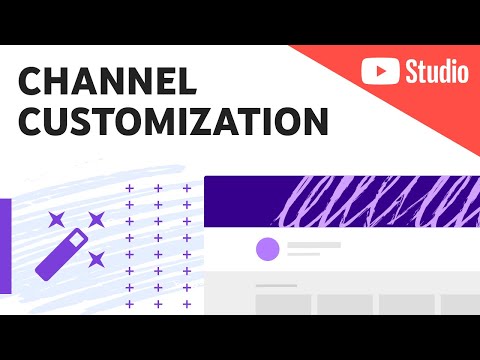
Indhold
- Trin
- Metode 1 af 3: På computeren
- Metode 2 af 3: På en Android -enhed
- Metode 3 af 3: På en iOS -enhed
- Tips
Inkognitotilstand giver dig mulighed for at gennemse websteder på en sådan måde, at din browserhistorik og cookies ikke gemmes på din enhed eller computer. I denne tilstand registrerer browseren ikke, hvilke websteder du besøger, eller hvilke filer du downloader - når brugeren forlader inkognitotilstanden, slettes browserhistorikken, listen over downloadede filer og cookies fra computerdisken eller fra hukommelsen i mobil enhed. Denne tilstand kan aktiveres i Google Chrome på en computer, Android -enhed og iOS -enhed.
Trin
Metode 1 af 3: På computeren
 1 Åbn Google Chrome -browseren. For at gøre dette skal du finde Google Chrome -browserikonet på din computer og klikke på det.
1 Åbn Google Chrome -browseren. For at gøre dette skal du finde Google Chrome -browserikonet på din computer og klikke på det.  2 Klik på ikonet i form af tre vandrette linjer, som er placeret i øverste højre hjørne af skærmen. Hovedbrowsermenuen åbnes.
2 Klik på ikonet i form af tre vandrette linjer, som er placeret i øverste højre hjørne af skærmen. Hovedbrowsermenuen åbnes.  3 Klik på "Nyt inkognitovindue" i menuen. Et nyt vindue åbnes i inkognitotilstand. I denne tilstand er fanebladet mørkere og viser et stiliseret spionikon i øverste venstre hjørne af skærmen. På den første fane i det nye vindue vises meddelelsen "Du er gået i inkognitotilstand".
3 Klik på "Nyt inkognitovindue" i menuen. Et nyt vindue åbnes i inkognitotilstand. I denne tilstand er fanebladet mørkere og viser et stiliseret spionikon i øverste venstre hjørne af skærmen. På den første fane i det nye vindue vises meddelelsen "Du er gået i inkognitotilstand". - Du kan også åbne et inkognitovindue ved at trykke på Ctrl + Shift + N (på Windows, Linux, Chrome OS) eller ⌘ + Shift + N (på Mac OS X).
Metode 2 af 3: På en Android -enhed
 1 Åbn Google Chrome -browseren. For at gøre dette finder du Google Chrome -browserikonet på din Android -enhed og klikker på det.
1 Åbn Google Chrome -browseren. For at gøre dette finder du Google Chrome -browserikonet på din Android -enhed og klikker på det.  2 Klik på menuikonet / knappen. Det ligner tre lodret placerede punkter eller tre vandrette linjer. Hovedbrowsermenuen åbnes.
2 Klik på menuikonet / knappen. Det ligner tre lodret placerede punkter eller tre vandrette linjer. Hovedbrowsermenuen åbnes.  3 Klik på "Ny inkognitofan" i menuen. En ny inkognitofane åbnes i browservinduet.
3 Klik på "Ny inkognitofan" i menuen. En ny inkognitofane åbnes i browservinduet. - I et browservindue kan du bruge både almindelige faner og faner i inkognitotilstand. Oplysninger om dit arbejde på Internettet registreres ikke kun på faner i inkognitotilstand.
Metode 3 af 3: På en iOS -enhed
 1 Åbn Google Chrome -browseren. For at gøre dette skal du på iOS -enheden finde Google Chrome -browserikonet og klikke på det.
1 Åbn Google Chrome -browseren. For at gøre dette skal du på iOS -enheden finde Google Chrome -browserikonet og klikke på det.  2 Klik på ikonet med de tre vandrette linjer. Hovedbrowsermenuen åbnes.
2 Klik på ikonet med de tre vandrette linjer. Hovedbrowsermenuen åbnes.  3 Klik på "Ny inkognitofan" i menuen. En ny inkognitofane åbnes i browservinduet. Et ikon i form af en stiliseret spion vises i øverste venstre hjørne af skærmen, og meddelelsen "Du er gået i inkognitotilstand" vises i midten.
3 Klik på "Ny inkognitofan" i menuen. En ny inkognitofane åbnes i browservinduet. Et ikon i form af en stiliseret spion vises i øverste venstre hjørne af skærmen, og meddelelsen "Du er gået i inkognitotilstand" vises i midten.
Tips
- I et browservindue kan du bruge både almindelige faner og faner i inkognitotilstand. Oplysninger om dit arbejde på Internettet registreres ikke kun på faner i inkognitotilstand.



